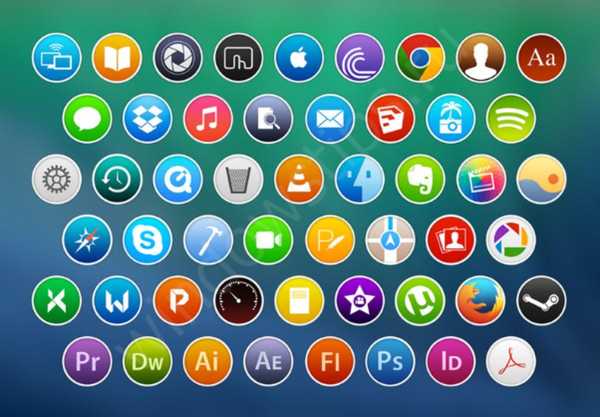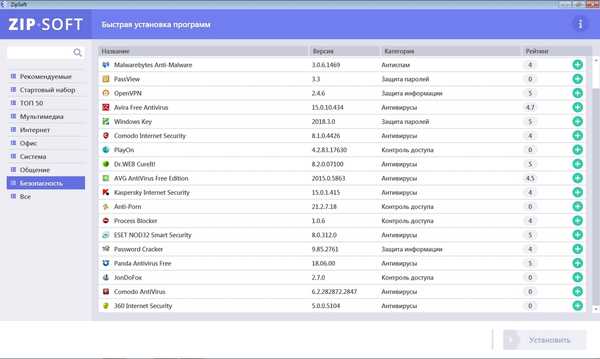Če ikona koš za smeti ni na voljo na namizju sistema Windows 10, boste v tej objavi izvedeli, kako jo obnoviti s pomočjo možnosti uporabniškega vmesnika ali prek registra.
Ni treba povedati, kaj pomeni koš za Windows. Koš za smeti vam pomaga enostavno odstraniti nepotrebne datoteke iz sistema in omogoča postopek povratnega brisanja. Koš za smeti na namizju omogoča brisanje datotek s preprosto vlečenjem na ikono. Lahko celo izberete več nepotrebnih datotek na namizju in jih povlečete na ikono koša, da jih izbrišete.

Si predstavljate, kaj boste naredili za odstranitev več predmetov z namizja, če ikona smeti izgine z namizja? No, datoteke lahko izbrišete s pritiskom desne tipke miške in v kontekstnem meniju izberete »Zbriši«, vendar prej omenjeni preprost način vlečenja v košarico v tem primeru ne bo deloval.
Zato, če ne vidite ikone koša za smeti in jo želite obnoviti, je to na naslednji način:
Prikažite ikono košare na namizje v sistemu Windows 10.
1. metoda - uporaba parametrov.
1. Z desno tipko miške kliknite gumb Začni ali pritisnite Win + X in izberite "Možnosti".
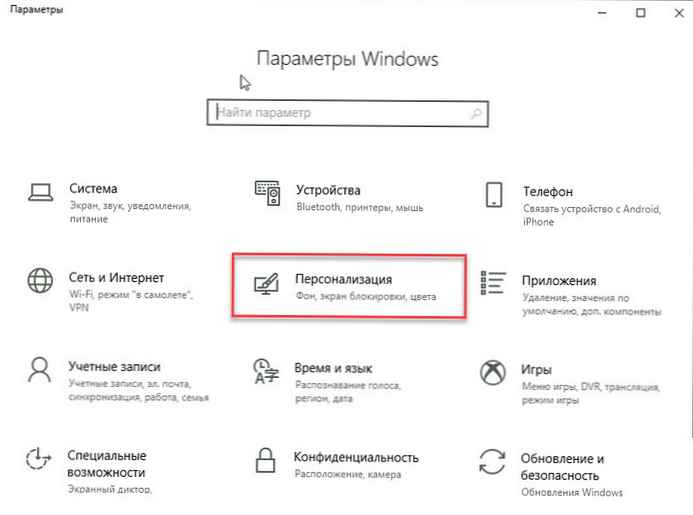
2. V aplikaciji Nastavitve pojdite na razdelek "Personalizacija" → "Teme".
3. V razdelku Sorodni parametri kliknite povezavo "Nastavitve ikon na namizju".
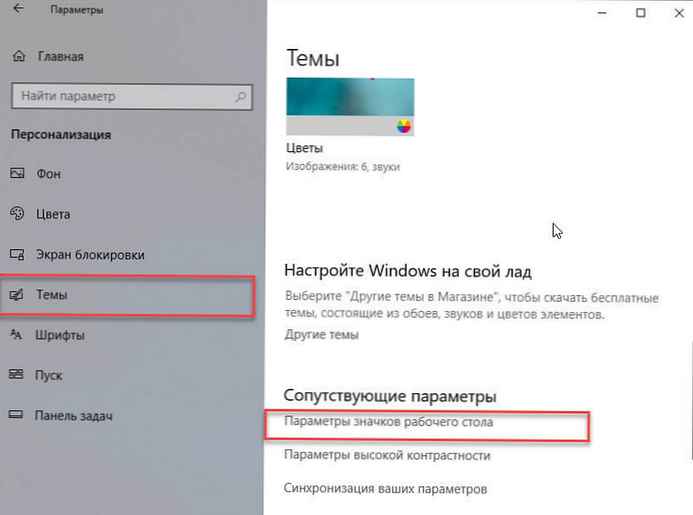
4. V oknu, ki se odpre, se prepričajte potrditveno polje nasproti košare vključeno. Kliknite Uporabi in nato V redu.
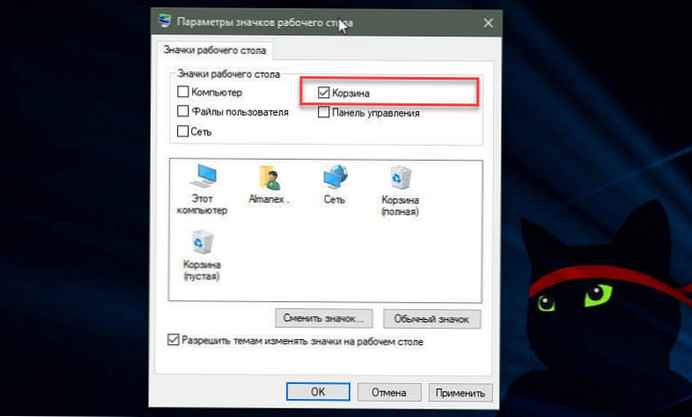
To bi moralo obnoviti ikono koša na namizju. Če koš za smeti ni prikazan na namizju, poskusite z 2. načinom.
2. način - V registru vrnite ikono košare.
Izjava o omejitvi odgovornosti: nadaljnji koraki bodo povezani z urejanjem registra. Napake pri manipulaciji registra lahko vplivajo na vaš sistem. Bodite previdni pri urejanju vnosov v registru..
1. Pritisnite Win + R in vstopite regedit v pogovornem oknu Zaženi, da odprete urejevalnik registra (če ga urejevalnik registra ne poznate, kliknite tukaj) Kliknite V redu.
2. V levem delu okna urejevalnika registra pojdite na naslednji registrski ključ:
HKEY_LOCAL_MACHINE \ SOFTWARE \ Microsoft \ Windows \ CurrentVersion \ Explorer \ Desktop \ NAMESPACE
3. Razširite registrski ključ Imenski prostor, z desnim klikom nanj izberite Ustvari → Oddelek. Novo ustvarjeni registrski ključ poimenujte kot 645FF040-5081-101B-9F08-00AA002F954E.
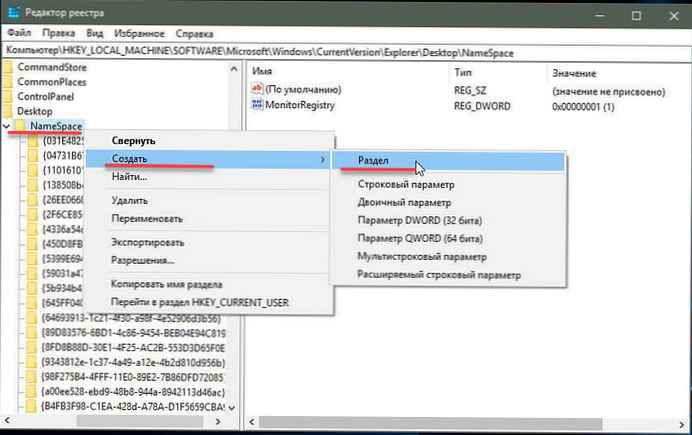
4. Na desni strani registrskega ključa 645FF040-5081-101B-9F08-00AA002F954E odprite parameter niza (Privzeto) in spremenite črto Vrednost na: Koš za recikliranje
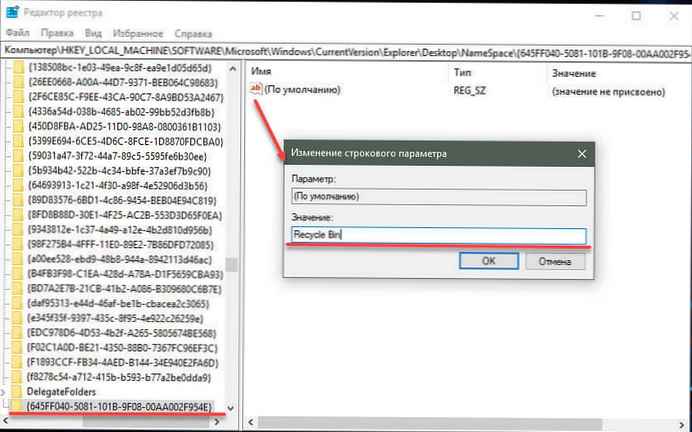
5. Kliknite V redu in zaprite urejevalnik registra. Znova zaženite računalnik za uveljavitev sprememb..
Vse - obnovljena je ikona koša na namizju.
Priporočljivo: Kako pritrditi košarico na ploščo za hitri dostop v operacijskem sistemu Windows 10.